Como administrador de nube, necesita saber si se comienzan a presentar problemas de capacidad, rendimiento o disponibilidad en vRealize Automation para poder reaccionar de forma proactiva antes de que los usuarios se queden sin recursos.
Puede mostrar un rango de alertas proporcionadas por la aplicación vRealize Operations Manager asociada. Las alertas están disponibles para los objetos de recursos de vSphere y VMware Cloud on AWS. Utilice la información de las alertas para modificar los recursos e implementaciones que administra, o comparta esa información con su equipo para que puedan modificar los objetos que administran.
Para examinar y actuar sobre las implementaciones de proyectos que debe considerar optimizar, consulte Cómo utilizar las alertas para optimizar las implementaciones en vRealize Automation.
Actualmente, las alertas solo están disponibles para los objetos de recursos de vSphere y VMware Cloud on AWS. La pestaña Alertas solo está disponible si se ha configurado el acceso a vRealize Operations Manager.
Los valores de umbral de alertas de vRealize Automation se establecen en vRealize Operations Manager. Algunas alertas de vRealize Automation actualmente están predefinidas. Las notificaciones de alertas también se establecen en vRealize Operations Manager. Si desea obtener más información para configurar las definiciones de alertas y las notificaciones, consulte la documentación del producto de vRealize Operations Manager.
Requisitos previos
- Revise Administración de recursos y optimización de la implementación con métricas de vRealize Operations Manager en vRealize Automation.
- Compruebe que dispone de las credenciales requeridas de administrador de nube de vRealize Automation y que habilitó el acceso HTTPS en el puerto 443. Consulte Credenciales necesarias para trabajar con cuentas de nube en vRealize Automation.
- Compruebe que tiene la función de usuario administrador de nube de vRealize Automation. Consulte ¿Cuáles son las funciones de usuario de vRealize Automation?.
- Configure la integración de vRealize Automation con vRealize Operations Manager.
- Configure el adaptador de vRealize Automation en vRealize Operations Manager.
- Configure las funciones que necesita para administrar las alertas. Consulte Funciones de usuario personalizadas en vRealize Automation.
Las capacidades de las funciones incluyen:
- Los administradores de nube pueden administrar las alertas de zona de nube.
- Los administradores de proyectos pueden administrar las alertas de proyectos.
- Los administradores de Service Broker pueden administrar las alertas de implementación.
Acerca de las alertas de recursos de vRealize Operations Manager
vRealize Operations Manager recopila las métricas de estado, de uso y de otros datos para los mismos recursos e implementaciones de infraestructura que se administran en vRealize Automation. Al integrar vRealize Automation con vRealize Operations Manager, los datos supervisados se ponen a su disposición en vRealize Automation mediante la pestaña Alertas del menú principal de Cloud Assembly.
Los datos de alertas proporcionados por vRealize Operations Manager incluyen inquietudes sobre los umbrales de riesgo y estado de las plantillas de nube, las implementaciones, las organizaciones y los proyectos. También contienen información sobre las implementaciones que se pueden optimizar en función de un contacto con el propietario por una acción realizada en la pestaña Información de la zona de nube. Consulte Cómo utilizar el panel de control Información para supervisar la capacidad de recursos y notificar a los propietarios de proyectos en vRealize Automation.
- Nombre de proyecto
- Nombre de la implementación (y vínculo a la implementación) que contiene recursos que pueden optimizarse
- Acciones sugeridas
- Posible ahorro de costes por recuperación y optimización
- Número total de CPU virtuales utilizadas por la implementación
- Cantidad total de memoria RAM utilizada por la implementación
- Cantidad total de almacenamiento utilizado por la implementación
- Máquinas virtuales de la implementación que se recomiendan para la recuperación y la optimización, incluidos los nombres de recursos, las máquinas inactivas, las máquinas apagadas, las máquinas de tamaño máximo o mínimo incorrecto, las máquinas subutilizadas y las instantáneas de máquinas
Al utilizar la opción Contactar propietarios de proyectos en el panel de control Información de la zona de nube, puede ver un resumen de todos los proyectos que tienen capacidad recuperable (CPU, memoria y almacenamiento) en la zona de nube y proporcionar una alerta para algunos o todos los propietarios del proyecto.
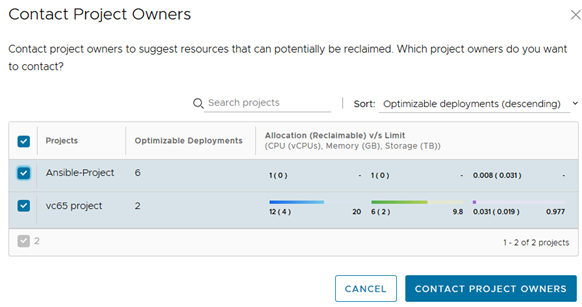
Procedimiento
Puede usar las opciones de filtrado en la página Alertas para mostrar la información del umbral de alertas sobre los recursos que administra. Los datos de alertas se proporcionan a través de la aplicación de vRealize Operations Manager asociada. Se sugieren acciones para cada alerta.
También puede seleccionar una implementación en la sección Implementaciones para revisar a fin de abrir y optimizar la implementación. Consulte Cómo utilizar las alertas para optimizar las implementaciones en vRealize Automation.
- En el servicio de Cloud Assembly, haga clic en la pestaña Alertas del menú principal.

- Para controlar el modo en que se muestran las alertas, experimente con los filtros disponibles. Por ejemplo, seleccione la opción Recursos del menú desplegable de filtros.
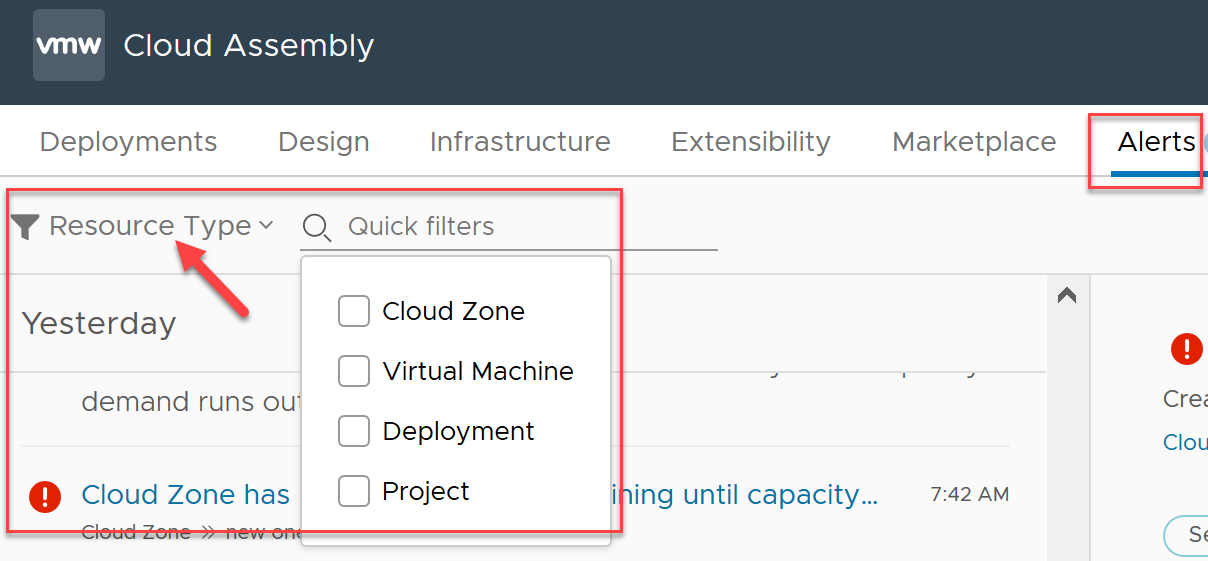
- Si desea mostrar las alertas y las acciones sugeridas para esas alertas, utilice las opciones de filtros rápidos en el panel del selector.
- Muestre alertas sobre los recursos de zona de nube.
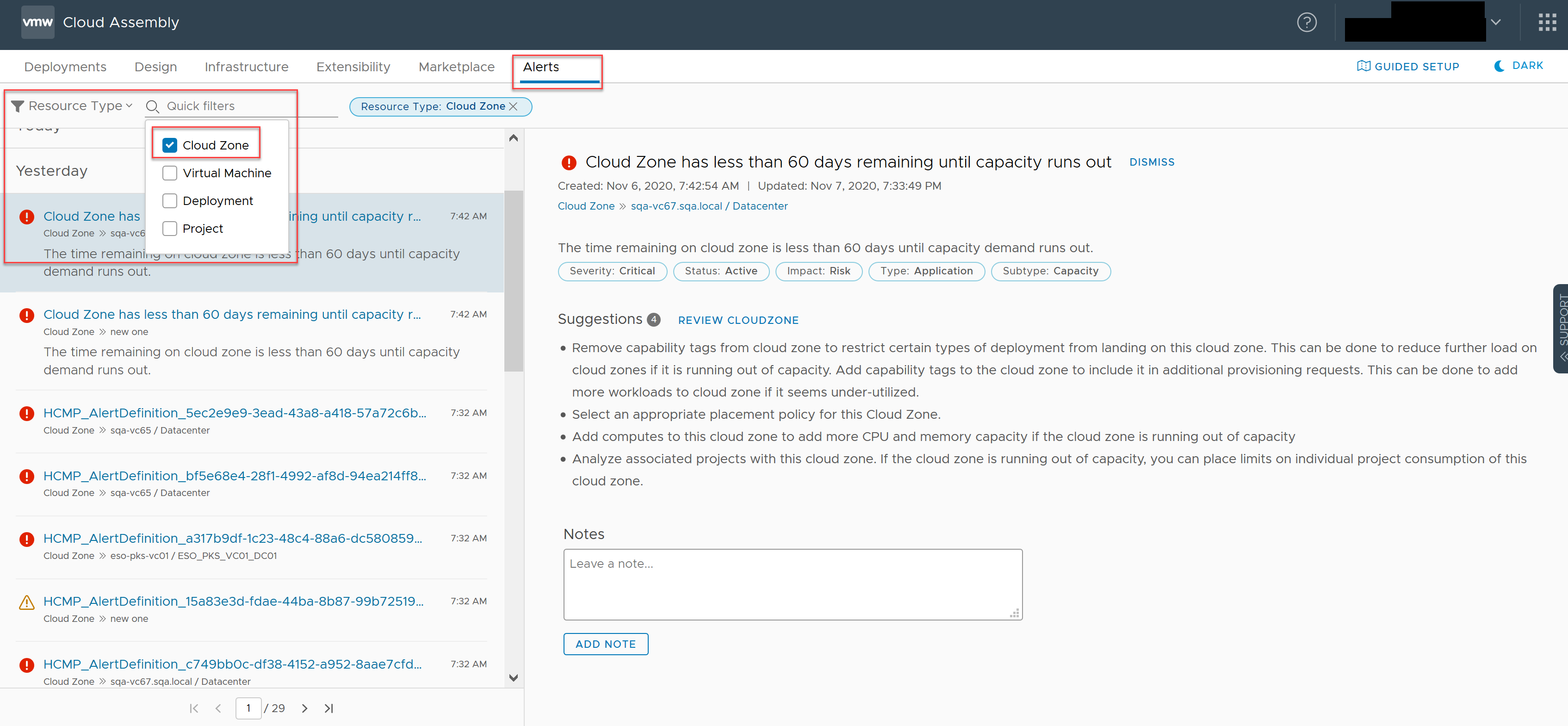
vRealize Operations Manager puede supervisar el tiempo restante, la capacidad restante, la capacidad recuperable, etcétera.
- Muestre alertas sobre los recursos de máquina virtual.
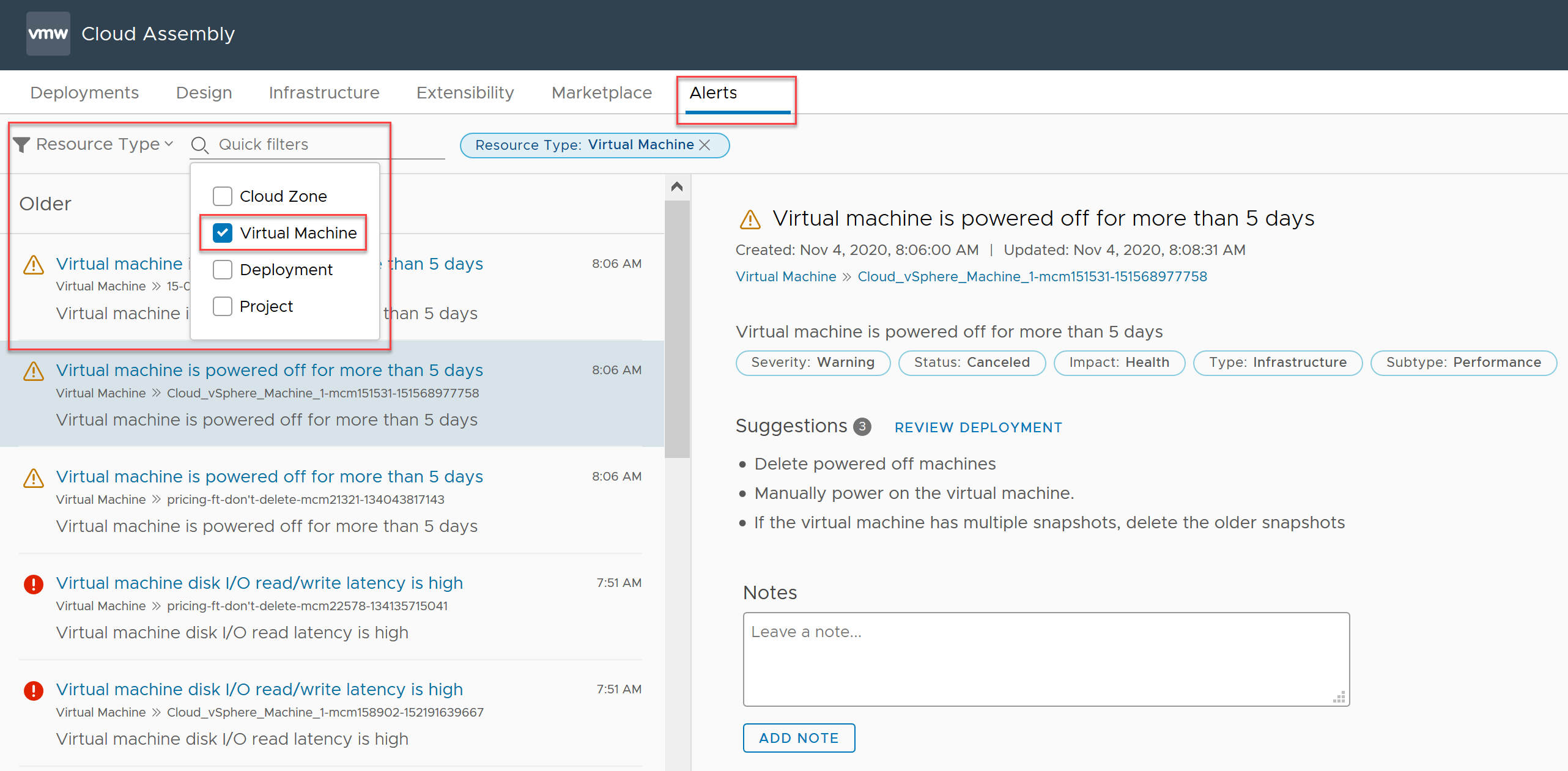
La mayoría de las alertas de máquinas virtuales se refieren al estado activado/desactivado, a la latencia, etcétera.
- Muestre alertas sobre los recursos de implementación.
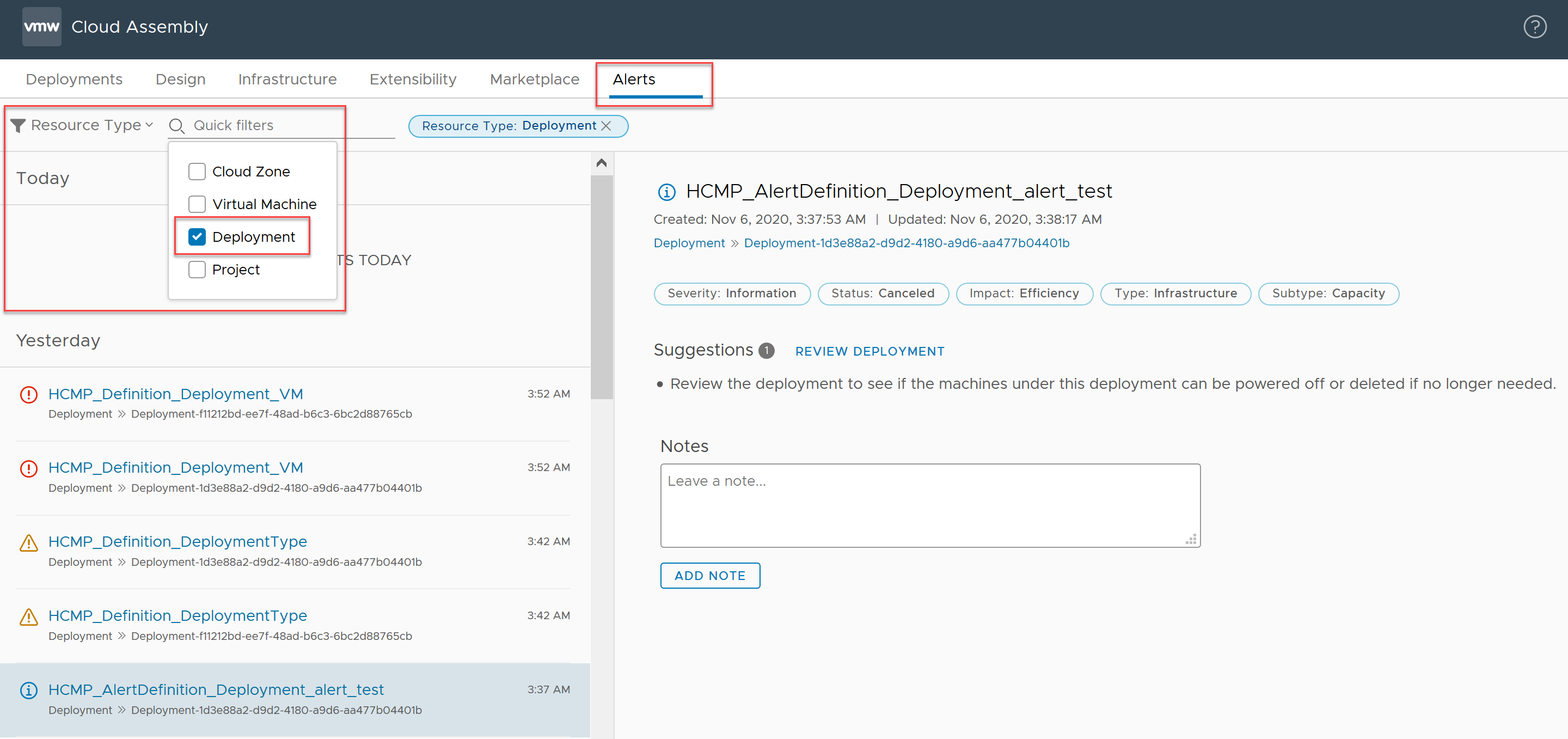
Las alertas de implementación se refieren a los recursos recuperables y al dimensionamiento correcto.
- Muestre alertas sobre los recursos del proyecto.
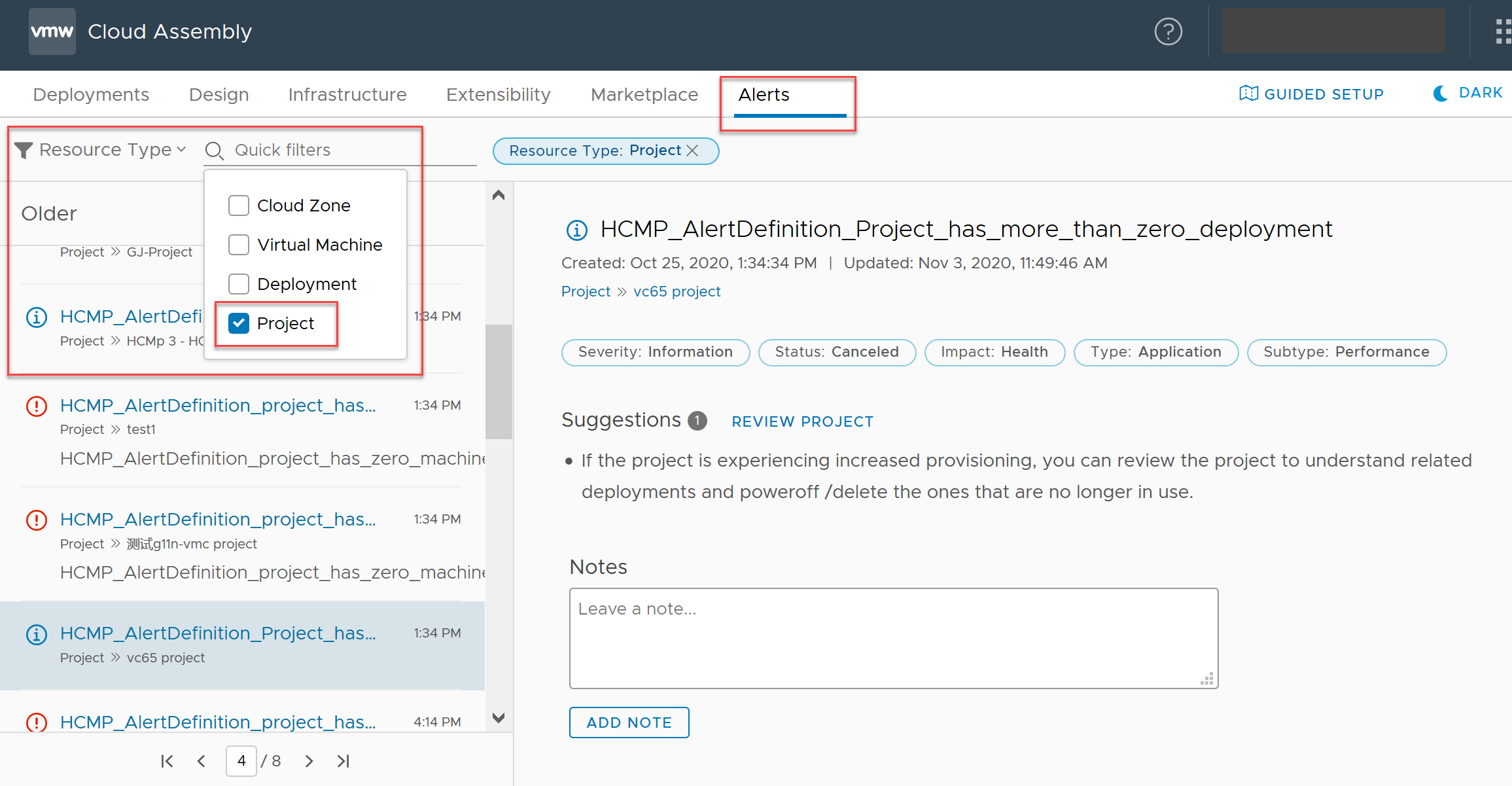
Las alertas de proyecto se refieren a los recursos recuperables y los límites de asignación.
- Muestre alertas sobre los recursos de zona de nube.
- Explore otros tipos de filtro y sus opciones de filtros rápidos para controlar aún más la lista de alertas.
- Utilice los filtros rápidos de Impacto con las opciones de estado, riesgo y eficacia.
- Utilice los filtros rápidos de Gravedad con las opciones crítica, inmediata, advertencia e información.
- Utilice los filtros rápidos de Estado con las opciones para activo, cancelado y descartado.
- Utilice los filtros de Subtipo con las opciones de disponibilidad, rendimiento y capacidad.
- Utilice los filtros rápidos de Tipo con las opciones de aplicación, hardware, infraestructura, almacenamiento y red.
- Realice las acciones necesarias en función de los datos y las sugerencias de alertas.
Pasos siguientes
Para obtener información sobre otras acciones que están disponibles, consulte Cómo utilizar las alertas para optimizar las implementaciones en vRealize Automation.
También puede ver la Información de capacidad de los recursos basados en zonas de nube en los proyectos que administra. Para más información sobre el uso de datos de Información proporcionados por vRealize Operations Manager en vRealize Automation, consulte Cómo utilizar el panel de control Información para supervisar la capacidad de recursos y notificar a los propietarios de proyectos en vRealize Automation.